Mise à jour du générateur de biomètres
Rédigé par subtil 8 commentaires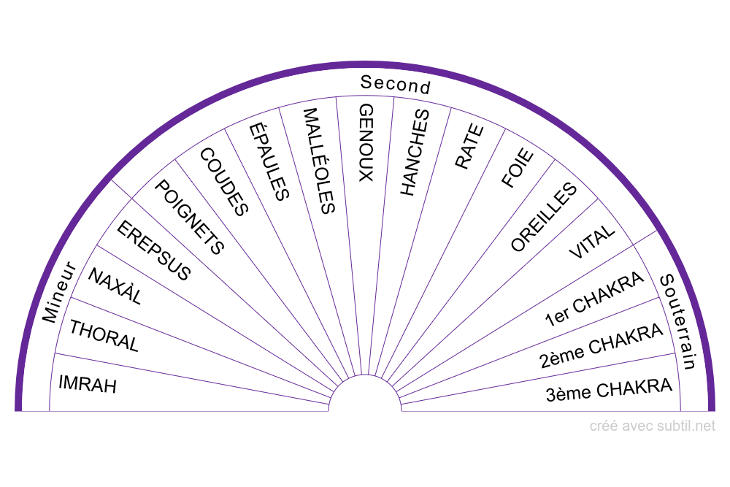
En ce jour d'été pluvieux (enfin !), nous avons installé une nouvelle version du générateur de planche de radiesthésie.
Des fonctionnalités géniales vous sont proposées, elles vous permettront de créer des planches beaucoup plus complètes et aussi plus jolies ![]() .
.
Voici un aperçu des possibilités ajoutées :
Personnalisation des éléments / tranches individuellement
Il était déja possible de définir la taille et la couleur du texte, en utilisant le bouton engrenage à droite dans l'entête.
Dorénavant vous pouvez aussi ouvrir un menu lié à un élément particulier de la liste pour le personnaliser, en utilisant le bouton engrenage de l'élément. Lors de l'ouverture du menu cliquez sur personnaliser afin d'afficher toutes les options.
Gestion des couleurs d'arrière plan et orientation du texte
Dans le menu de personnalisation global ou celui d'un élément de nouvelles options sont apparues. Nous vous avions laissé entendre dans l'actualité précédente l'arrivée de couleurs, et bien voilà ... vous pouvez définir une couleur d'arrière plan globale ou par tranche. L'autre option esthétique concerne l'orientation du texte, le générateur vous propose d'écrire :
- arc de cercle
- horizontalement
- verticalement
Si vous choisissez "verticalement" ou en "arc de cercle", vous pourrez également régler l'alignement vertical du texte dans la tranche :
- 2/3 de la hauteur
- Haut
- Milieu
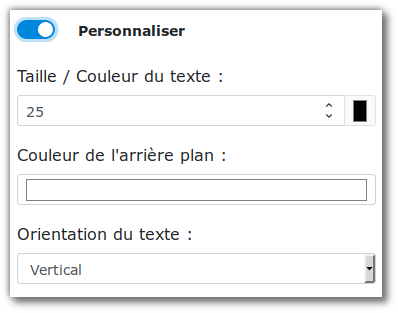
Fusionner des colonnes
Alors déjà "Colonnes", au-dessus nous utilisions le terme "tranches", on dira pour l'instant que c'est synonyme ... nous réfléchirons à homogénéiser et définir les termes, ce sera un bon point, mais passons et tentons d'expliquer ceci.
Pour les utilisateurs de tableurs (Calc, Excel, ...), cela vous rappelle sûrement quelque chose ... non ?
Une tranche / colonne pourra être fusionnée avec sa ou ses voisines afin d'être affichée plus large. Dans le menu de personnalisation des éléments, la liste "colonnes fusionnées" vous permet de choisir le nombre de colonnes que doit occuper la tranche en cours d'édition.
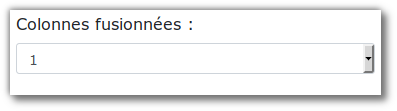
A savoir : la colonne essaye tout d'abord de fusionner avec celles à sa droite puis celles à sa gauche, une fois fusionnées le contenu des "autres colonnes" (celles qui ont permis la fusion) est perdu.
Ajout de groupe
Késako ? ... Là aussi il a fallu choisir un terme pour nommer cette fonctionnalité ![]() . Les groupes auraient pu être des sous-tranches ou encore des lignes.
. Les groupes auraient pu être des sous-tranches ou encore des lignes.
Vous avez peut-être remarqué l'image d'illustration de cet article, c'est un biomètre qui utilise cette notion de groupe (associé à la fusion de colonnes), il y a un premier groupe avec "Mineur", "Second", "Souterrain" et le deuxième avec "Imrah", "Thoral", ...
Voyons un peu comment utiliser ceci, un clic sur le bouton groupe, ouvre le menu suivant :
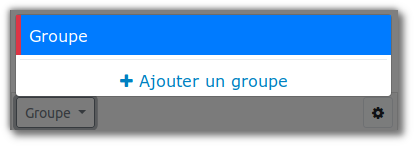
Quand il n'y a qu'un seul groupe, ça va ! Alors essayons d'en créer un nouveau avec le lien "Ajouter un groupe", et voila :
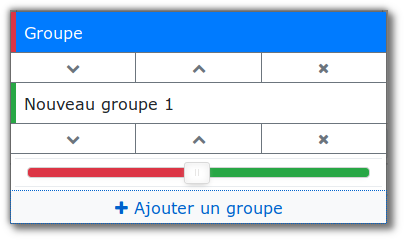
Un biomètre dans le biomètre ![]() ! Avec le fond bleu, le groupe actuellement sélectionné, un clic sur "Nouveau groupe 1", pour le sélectionner et vous pourrez ajouter des éléments et les personnaliser. Avant de quitter ce menu, observons les boutons permettant sur chaque groupe d'intervertir l'ordre ou pour les supprimer. En bas un curseur (slider en anglais) permet de définir la largeur souhaitée des groupes.
! Avec le fond bleu, le groupe actuellement sélectionné, un clic sur "Nouveau groupe 1", pour le sélectionner et vous pourrez ajouter des éléments et les personnaliser. Avant de quitter ce menu, observons les boutons permettant sur chaque groupe d'intervertir l'ordre ou pour les supprimer. En bas un curseur (slider en anglais) permet de définir la largeur souhaitée des groupes.
Les couleurs sur le curseur sont utilisées comme repères avec les bordures des groupes.
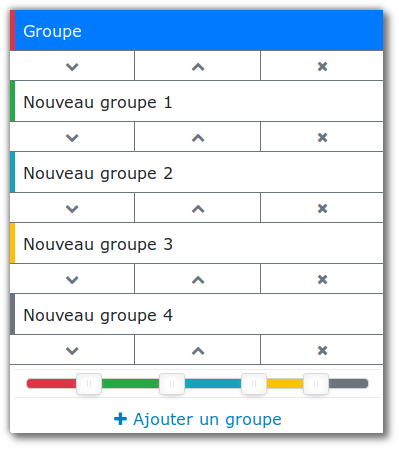
Si le cœur vous en dit, dès qu'il y a plusieurs groupes, dans le menu de personnalisation du groupe vous pourrez le renommer.
C'est presque magique tout ça ![]() , nous apprécions vraiment ces nouvelles possibilités et sommes heureux de les partager avec vous.
, nous apprécions vraiment ces nouvelles possibilités et sommes heureux de les partager avec vous.
Cette mise à jour est actuellement en exclusivité sur subtil.net, le site mybiometer propose encore la version précédente.
Encore pleins d'idées d'améliorations dans la tête ... notamment un guide d'utilisation ou un tutoriel vidéo, mais aussi des couleurs en dégradées (c'est encore plus chouette ça).
En espérant que tout cela vous plaise, n'hésitez pas à nous faire un retour ici dans les commentaires ou là sur l’utilisation, vos idées !
Nous aimerions aussi traduire le site en anglais, allemand, espagnol, et portugais. Ce sera probablement l’objectif de la prochaine mise à jour.
Profitons également de l'occasion pour remercier tous les utilisateurs qui ont partagés leurs créations (39 nouveaux biomètres ! ) sur subtil et un don financier de 10€ reçu au mois de juillet.
Bel été à vous !